Heeft uw bedrijf meerdere servers draaien, elk met zijn eigen besturingssysteem op verschillende locaties? Maak u geen zorgen meer, want virtualisatie is hier om uw probleem op te lossen. Virtualisatie stelt u in staat om meerdere besturingssystemen op één fysieke machine te draaien, en er zijn twee meest voorkomende platforms die u kunt kiezen, VMware en Hyper-V.
In deze tutorial gaat u de twee verschillende virtualisatietechnologieën verkennen en vergelijken, samen met hun gebruiksscenario’s.
Maak je klaar en begin met virtualiseren!
Vereisten
Deze tutorial is een praktische demonstratie waarvoor u het volgende nodig heeft:
- A computer running Windows Operating System with Hyper-V enabled – This tutorial uses Windows 10 Pro v21H2 build 19044.1889.
- VMware Workstation geïnstalleerd – Deze tutorial maakt gebruik van VMware Workstation 16 Pro v16.2.4 build 20089737.
- A Virtual Machine guest OS ISO image – This tutorial uses a Linux Mint ISO image.
Verkenning van de VMware Workstation
De virtualisatietechnologieën van VMware zijn gebaseerd op een bare metal hypervisor (Type 1/Bare Metal hypervisor) die bekend staat als ESX/ESXi en draait op x86-architectuur. Virtualisatieplatforms, zoals VMware, stellen u in staat om meerdere virtuele instanties te simuleren op uw computerhardware om de onderliggende middelen van uw systeem volledig te benutten.
VMware ondersteunt Windows, Linux, Unix en macOS-besturingssystemen. En om beter te begrijpen hoe VMware Workstation werkt, begin met het maken van een VM die u kunt beheren in de volgende secties.
Het maken van een VM op VMware Workstation
Voordat je in de functies van VMware duikt, heb je een VM nodig om te beheren bij het werken op een virtualisatieplatform. Als je er nog geen hebt, laat VMware je er een maken met een paar klikken.
Om een nieuwe VM te maken en in te stellen:
1. Start de VMware Workstation 16 Pro-toepassing op uw Windows-computer.
2. Klik vervolgens op het menu Bestand (Ctrl+N) en kies Nieuwe virtuele machine maken (of Maak een nieuwe virtuele machine aan op het tabblad Start). De Wizard Virtuele Machine verschijnt (stap drie), waar u uw VM kunt configureren.
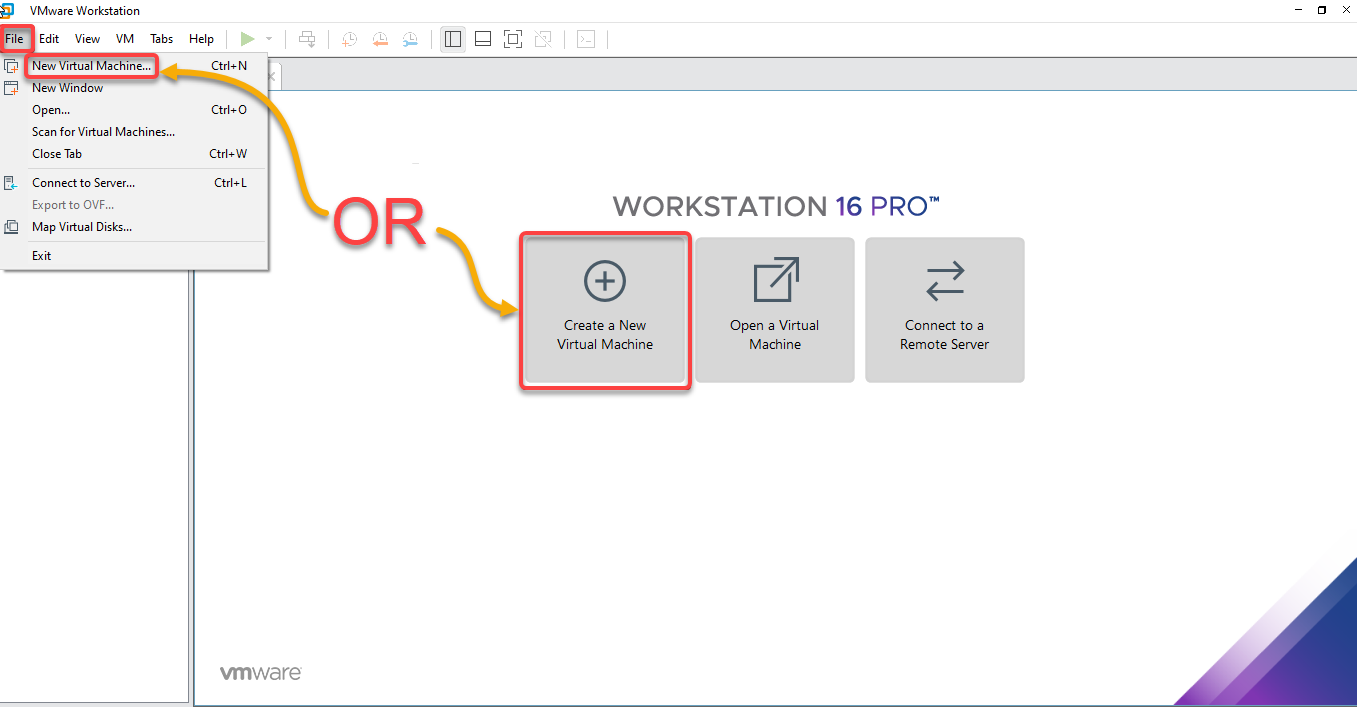
3. Selecteer op de wizard een configuratietype voor uw VM. Maar kies voor deze handleiding Standaard voor eenvoud en klik op Volgende om door te gaan.
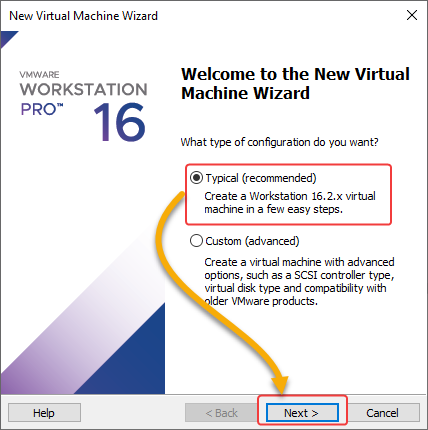
4. Selecteer nu de optie Installer-schijfimagebestand (iso), klik op Bladeren om het ISO-image te kiezen om te installeren en klik op Volgende.
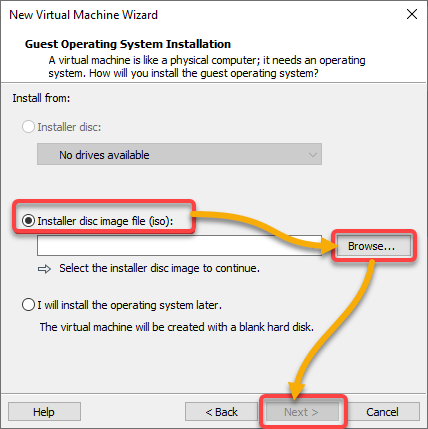
5. Kies Linux als uw gastbesturingssysteem en klik op Volgende om door te gaan.
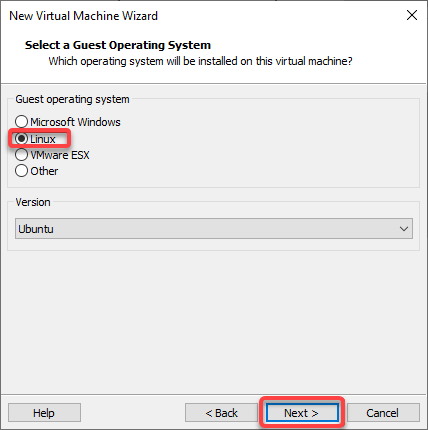
6. Configureer vervolgens uw virtuele schijf met het volgende:
- Voer de aanbevolen grootte (of groter) in voor uw virtuele harde schijf (VHD) in het veld Maximale schijfgrootte.
- Kies de optie Verdeel virtuele schijf in meerdere bestanden voor gemakkelijker migreren van uw VM naar een andere computer.
- Klik op Volgende om door te gaan.
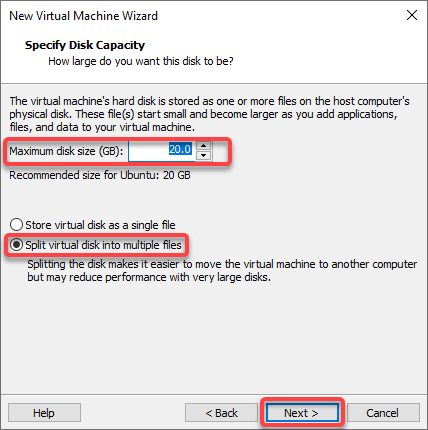
7. Klik tot slot op Voltooien om het instellen van uw VM te voltooien.

Het starten en afsluiten van een VM
U hebt zojuist uw VM aangemaakt, maar u moet uw VM nog starten om te zien of het werkt en deze later volledig afsluiten.
Selecteer uw VM in het linkerpaneel, klik op het VM-menu → Energie en kies Start Gast (Ctrl+B) of Inschakelen om uw VM te starten.
Selecteer altijd uw VM voordat u wijzigingen aanbrengt of acties uitvoert.
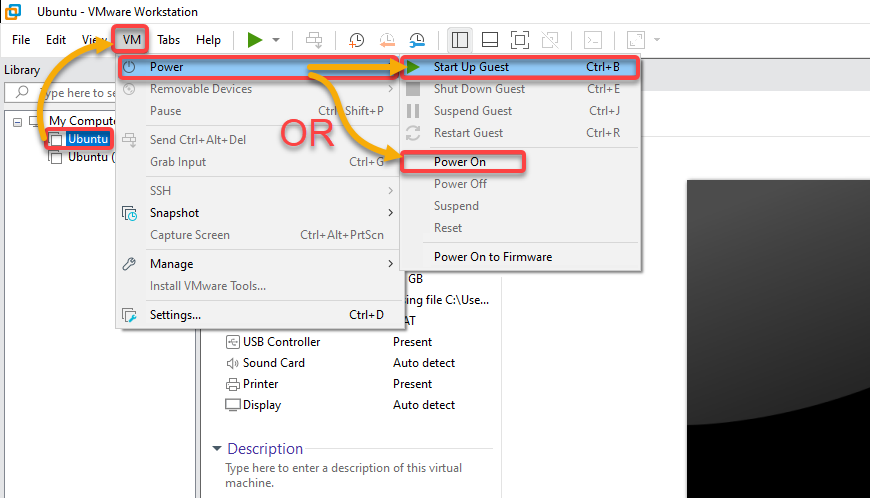
Als het succesvol is, ziet u uw besturingssysteem starten op uw VM, zoals hieronder weergegeven.
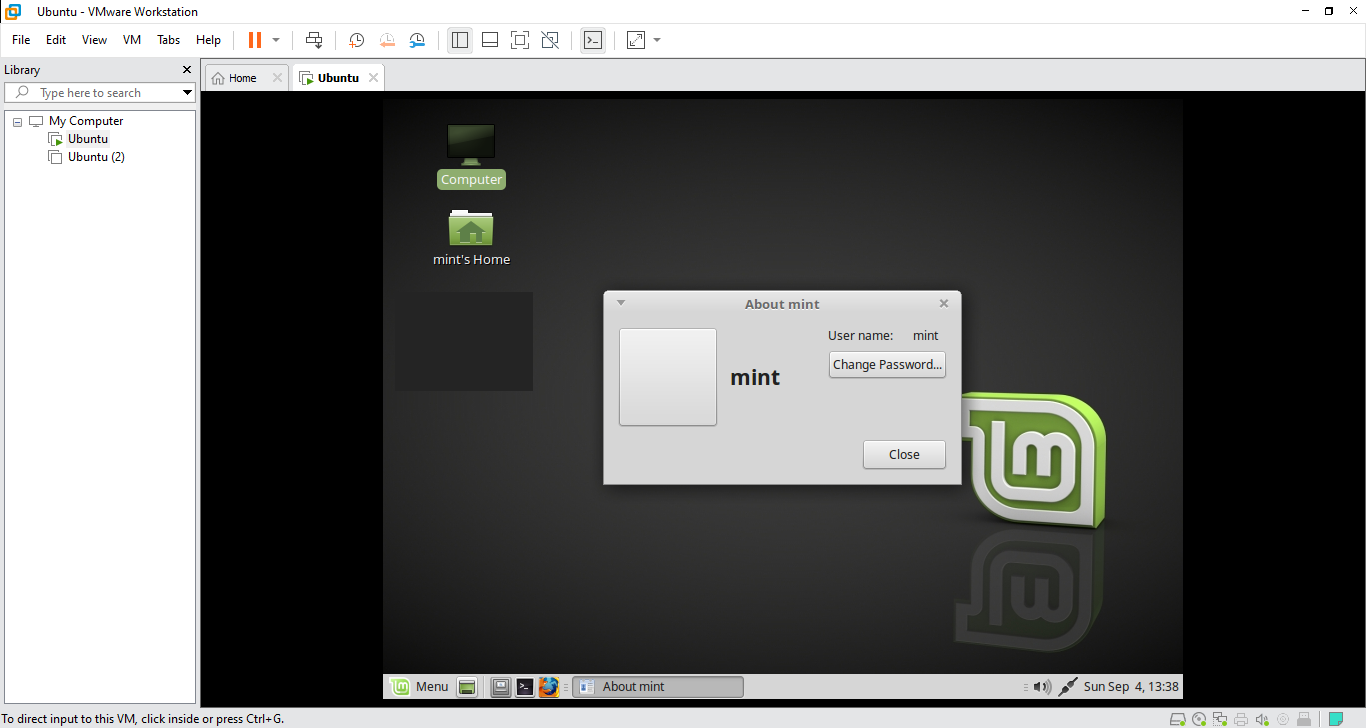
Misschien bent u van plan om de BIOS-instellingen van de VM te bekijken. Kies in dat geval Inschakelen naar Firmware om toegang te krijgen tot de BIOS, zoals hieronder weergegeven.

Klik nu op het VM-menu → Energie en selecteer een van de volgende opties:
- Uitschakelen – Schakelt uw VM abrupt uit zonder rekening te houden met lopend werk.
- Afsluiten Gast (Ctrl+E) – Verzendt een afsluitsignaal naar het gastbesturingssysteem.

Configureren van een VM-netwerk
Je hebt zojuist een virtuele machine (VM) gemaakt en gestart in VMware en bevestigd dat alles goed werkt. Maar je moet er nog steeds voor zorgen dat je VM een goede netwerkverbinding heeft door het netwerk van je VM te configureren.
Om het netwerk van je VM te configureren:
1. Selecteer je VM en klik op Bewerk virtuele machine om het venster Virtuele machine-instellingen te openen (stap twee).
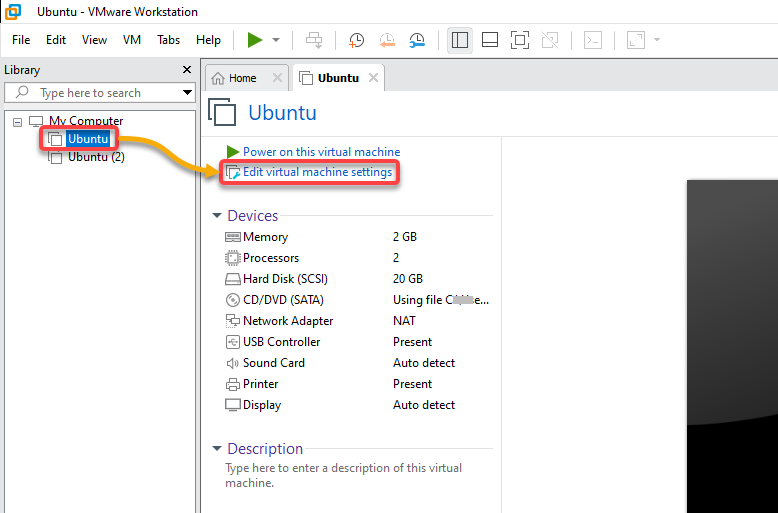
2. Selecteer vervolgens de Netwerkadapter (linkerpaneel) en klik op Geavanceerd om het bandbreedtegebruik van je VM te verminderen.

3. Stel nu op het pop-upvenster de inkomende en uitgaande bandbreedtes dienovereenkomstig in.
Zodra ingesteld, klik je op OK om de vensters Netwerkadapter Geavanceerde instellingen en Virtuele machine-instellingen te sluiten.

Onderbreken en Hervatten van een VM
Mogelijk ben je even weg bij je computer, maar wil je hem nog niet afsluiten. In dat geval zal het onderbreken van je VM het klusje klaren. De onderbrekingsbewerking maakt een bestand met de naam .vmss of .vmem aan in de map met VM-schijfbestanden.
Het bestand in de onderbroken toestand stelt je in staat om de applicaties die draaien te hervatten met hun inhoud ongewijzigd voordat je je VM onderbreekt.
Klik op het menu VM → Energie en kies een van de volgende opties om je VM te onderbreken:
- Onderbreken – Onderbreekt de VM en laat deze verbonden met het netwerk.
- Onderbreken van gast (Ctrl+J) – Onderbreekt de VM en verbreekt de verbinding met het netwerk.
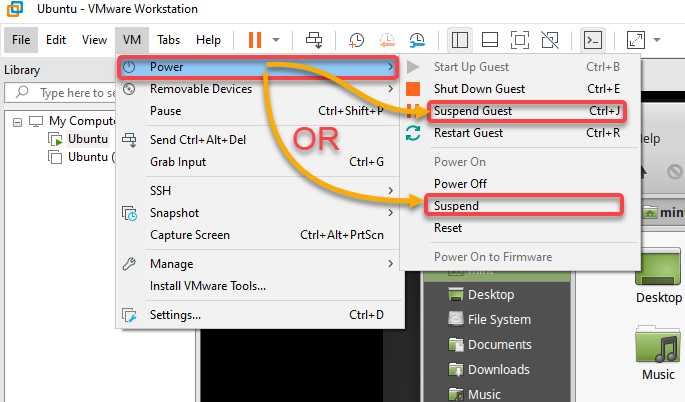
Klik nu opnieuw op het menu VM → Energie en kies een van de volgende opties om je onderbroken VM te hervatten:
- Hervatten – Hervat uw VM vanuit de opgeschorte staat.
- Hervatten gast (Ctrl+B) – Hervat uw VM vanuit de opgeschorte staat en verbindt deze opnieuw met het netwerk.
Na het hervatten van een VM nadat u wijzigingen hebt aangebracht of inhoud hebt toegevoegd, kunt u niet terugkeren naar de staat waarin uw VM verkeerde toen u deze opschortte. Om herhaaldelijk terug te keren naar dezelfde staat, moet u een momentopname maken, waarover u later in deze zelfstudie zult leren.
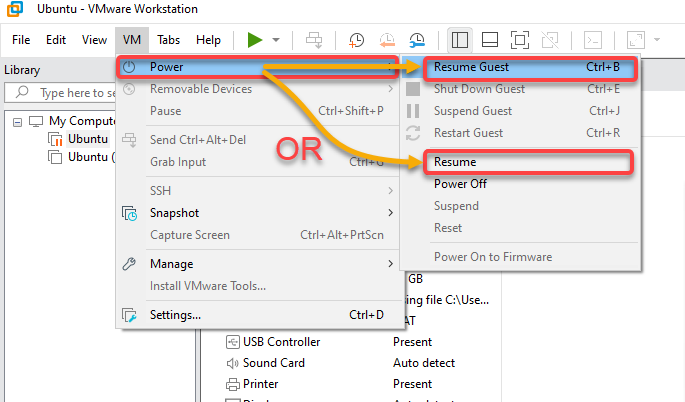
Klonen van een bestaande VM
Misschien bent u van plan om een andere VM toe te voegen die hetzelfde is als de bestaande. In dat geval kunt u met VMware een VM klonen, inclusief het besturingssysteem, de netwerkconfiguratie en alle andere instellingen.
1. Selecteer uw VM (linkerpaneel), klik op het VM-menu → Beheren → Klonen om de VM-kloningswizard te openen.
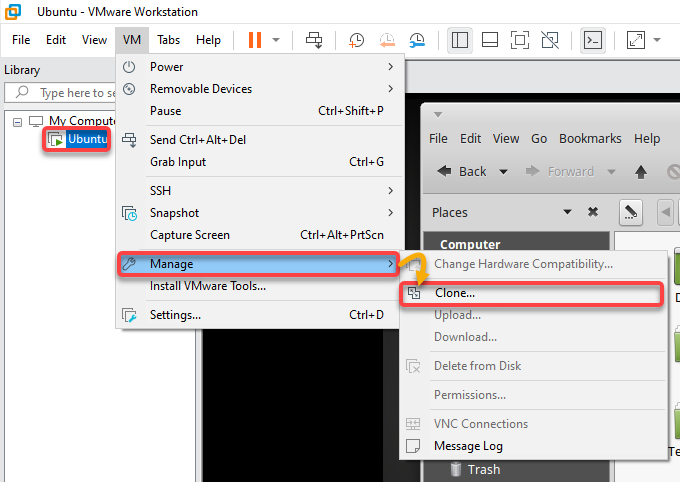
2. Kies vervolgens de optie Een volledige kloon maken om een volledige kopie van de geselecteerde VM te maken, en klik op Volgende.
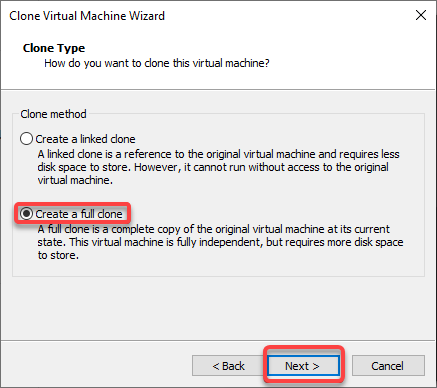
3. Geef tot slot een naam op (Kloon van Ubuntu), de locatie om de kloon op te slaan, en klik op Voltooien om de geselecteerde VM te klonen.
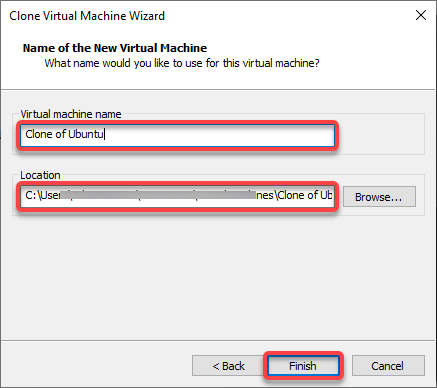
Zodra het kloonproces is voltooid, ziet u de gekloonde VM met de door u opgegeven naam (Kloon van Ubuntu).
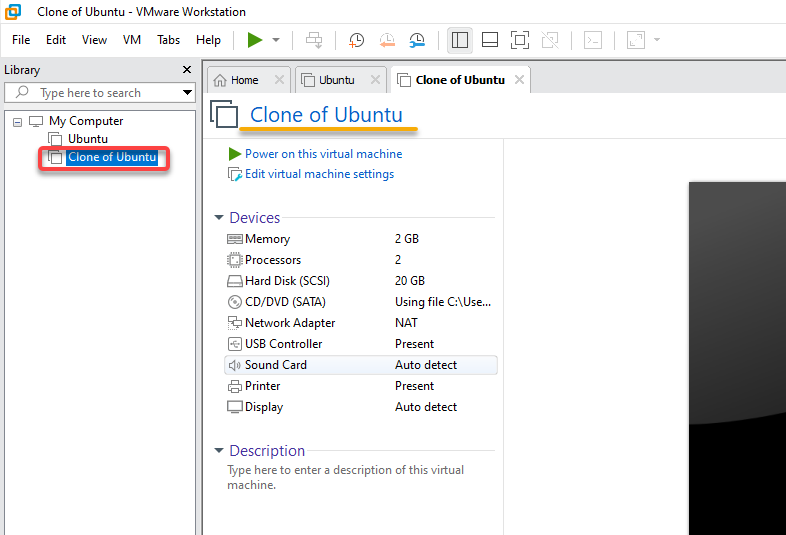
Het maken van een momentopname en teruggaan naar een VM-momentopname
Een back-up hebben is handig voor het geval uw VM in de war raakt. Door een momentopname van uw VM te maken, kunt u altijd terugkeren naar de goede staat van uw VM.
1. Selecteer uw VM, klik op het VM-menu → Momentopname → Momentopname maken om een momentopname van uw VM te maken.
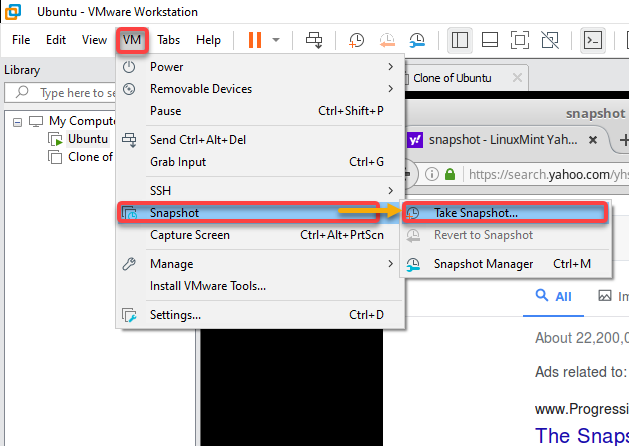
2. Geef vervolgens een unieke momentopnaam op en een beschrijving (optioneel), en klik op Momentopname maken om een momentopname van de geselecteerde VM te maken.
Wanneer u een momentopname maakt, legt de Workstation de volledige status van de VM vast, en de momentopname wordt opgeslagen op de locatie van uw VM.
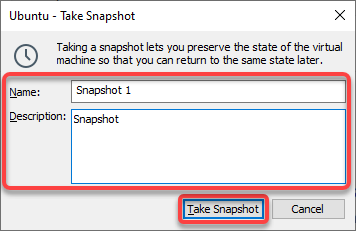
3. Selecteer uw VM, klik op het VM-menu → Momentopname → Terugzetten naar momentopname <momentopname_naam> om uw VM terug te zetten naar de vorige status.
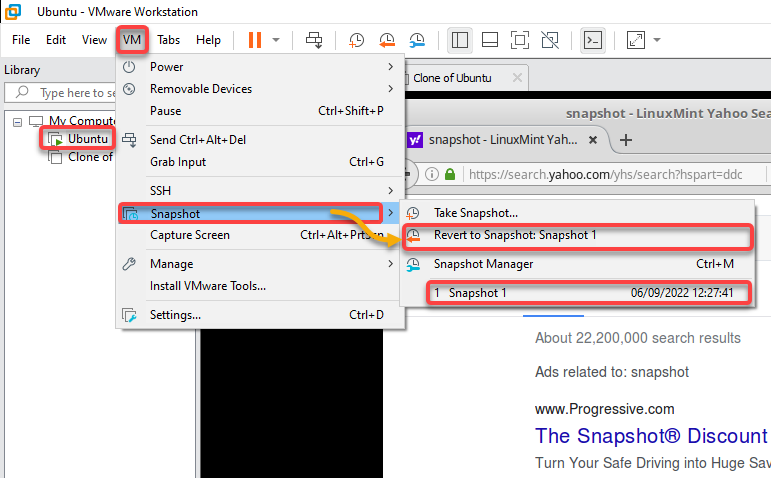
4. Selecteer nu uw VM, en klik op het VM-menu → Instellingen om toegang te krijgen tot de instellingen van uw VM.
5. Stel ten slotte een actie voor momentopname in die VMware uitvoert wanneer u uw VM uitschakelt met het volgende:
- Op het Opties-tabblad, selecteert u Momentopnames (linkerpaneel).
- Kies de optie Nieuwe momentopname maken om VMware een nieuwe momentopname van uw VM te laten maken terwijl het wordt uitgeschakeld.
- Klik op OK om uw wijzigingen op te slaan.
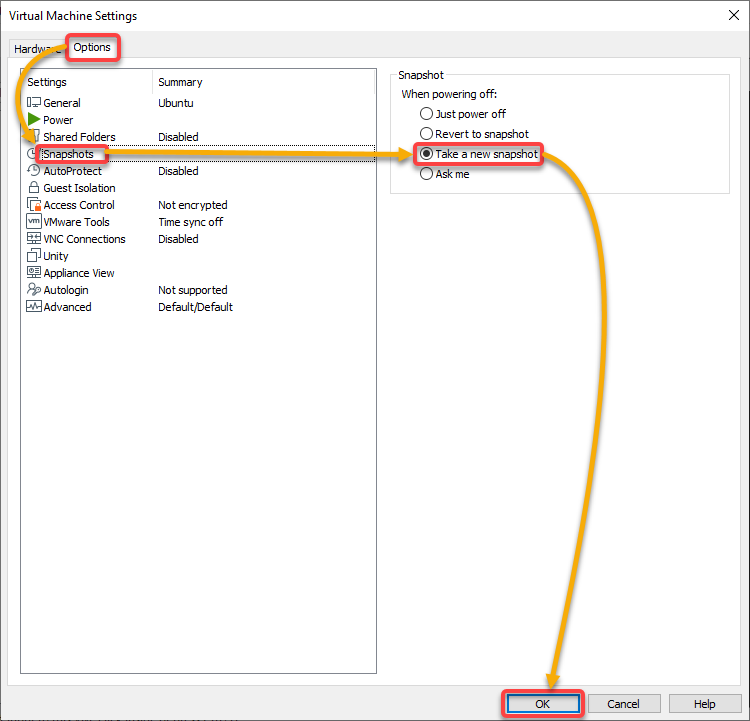
Het inschakelen van de AutoProtect-functie om een reeks momentopnamen te behouden
Nog een functie die VMware onderscheidt als het gaat om momentopnamen is dat u kunt kiezen uit verschillende herstelpunten. Hoe? Door de AutoProtect-functie in te schakelen, waarmee u een reeks momentopnamen kunt behouden.
Navigeer naar het Opties-tabblad in het Venster Virtuele Machine-instellingen, en selecteer AutoProtect (linkerpaneel) om toegang te krijgen tot de AutoProtect-instellingen.
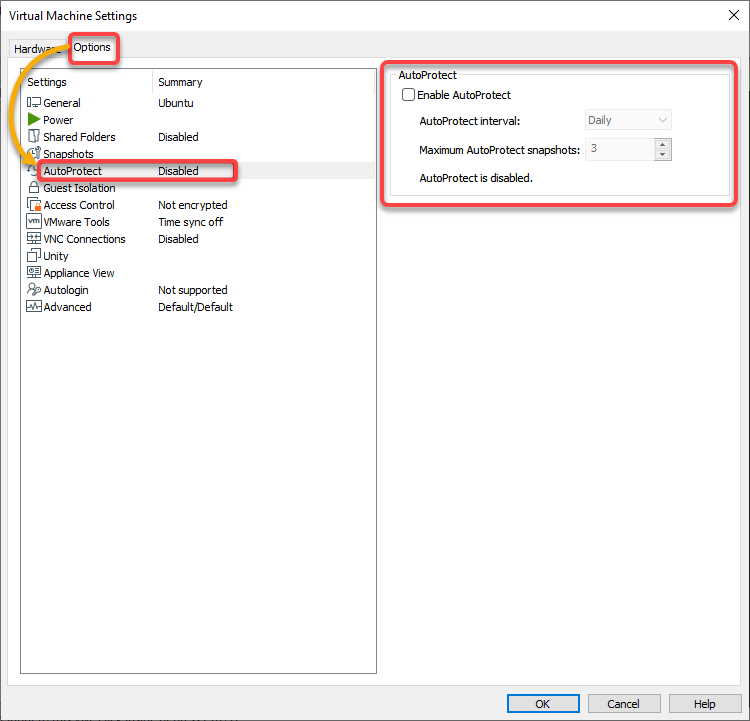
Configureer nu de AutoProtect-instellingen met het volgende:
- Vink het vakje AutoProtect inschakelen aan om de functie in te schakelen.
- Selecteer een interval tussen momentopnamen (bijv. Dagelijks). Deze optie behoudt de status van een VM door momentopnamen te nemen op regelmatig gespecificeerde intervallen.
- Selecteer het maximale aantal AutoProtect-snapshots om te behouden.
- Klik op OK om uw wijzigingen op te slaan.
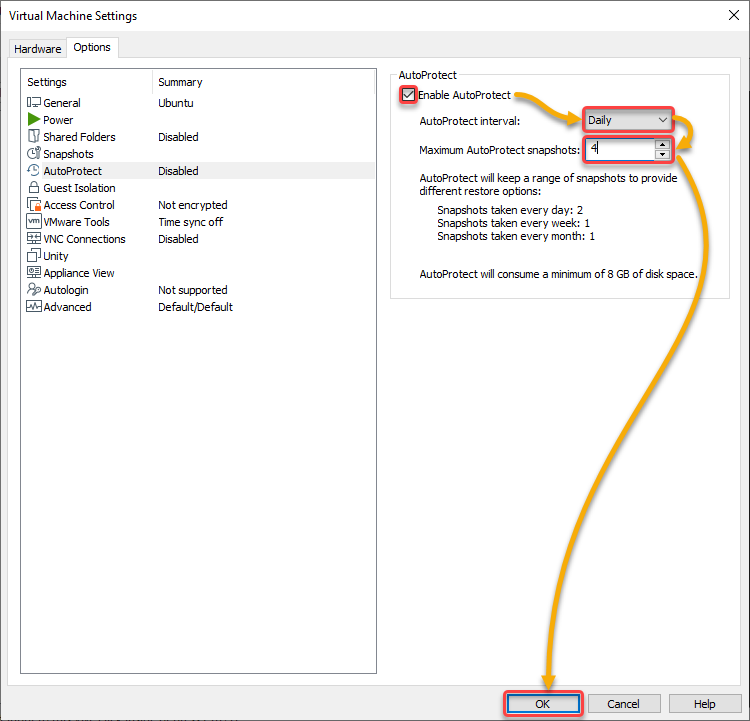
Snapshot verwijderen
Het hebben van snapshots is ongetwijfeld handig, maar te veel snapshots kunnen ook verwarrend zijn, vooral als u ongebruikte snapshots laat liggen. Maak je geen zorgen. VMware laat je echter snapshots verwijderen met slechts een paar klikken.
Selecteer uw VM en klik op het VM-menu → Snapshot → Snapshotbeheer om toegang te krijgen tot het Snapshotbeheer.
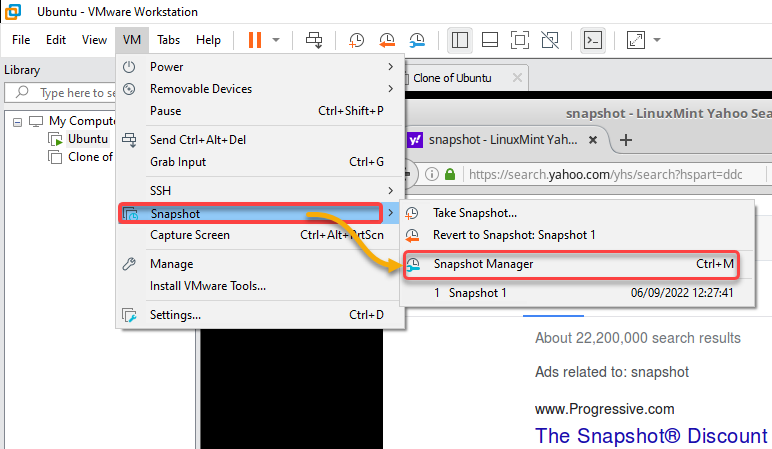
Verwijder nu een snapshot met het volgende:
- Activeer de optie Autowaarschuwingen weergeven snapshots om de lijst met snapshots die zijn genomen door de AutoProtect-functie te zien.
- Selecteer de snapshot en klik op de Verwijderen-knop om de snapshot te verwijderen.
- Klik op Sluiten om het Snapshotbeheer te verlaten.
Wees voorzichtig bij het verwijderen van een snapshot. Hiermee wordt de eerder bewaarde status van de VM verwijderd, en u kunt nooit meer terugkeren naar die staat.
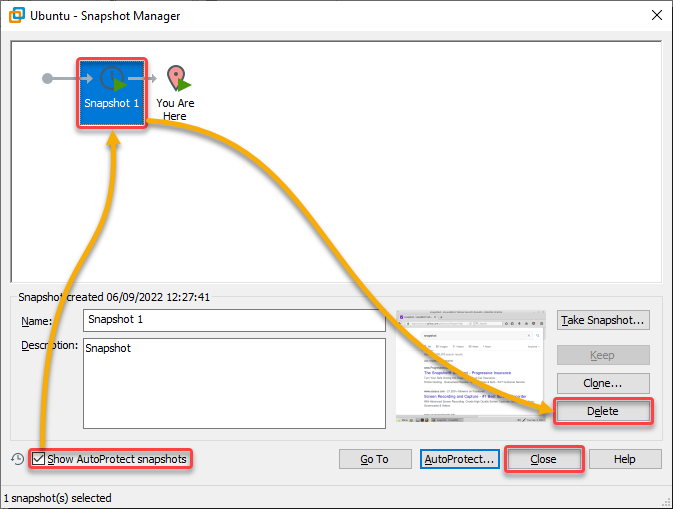
VM’s op de achtergrond laten draaien
Misschien wilt u voorkomen dat u uw VM’s opnieuw moet opstarten wanneer u per ongeluk VMware sluit. Als dat zo is, zullen ze laten draaien op de achtergrond het probleem oplossen.
Klik op het Bewerken-menu en kies Voorkeuren om toegang te krijgen tot de VMware-voorkeuren voor VM’s.
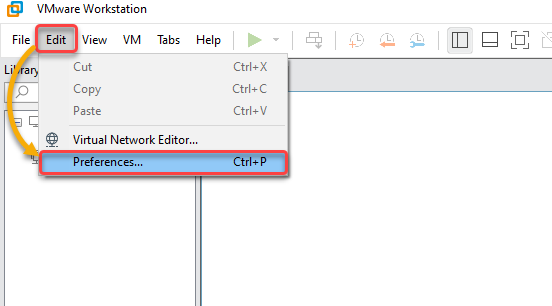
Selecteer vervolgens Werkruimte (linkerpaneel), activeer het vakje VM’s blijven uitvoeren nadat Workstation is gesloten en klik op OK om uw wijzigingen op te slaan.
Het inschakelen van deze functie zorgt ervoor dat VM’s altijd op de achtergrond draaien, en je wordt niet gevraagd om een actie te selecteren wanneer je ingeschakelde VM’s sluit.
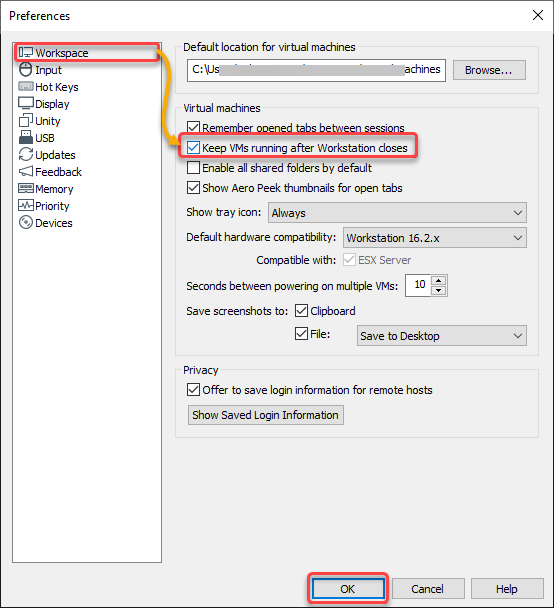
Virtualiseren van machines in Hyper-V Manager
Misschien voel je je ongemakkelijk bij het gebruik van software van derden zoals VMware. In dat geval zou Hyper-V, een ander virtualisatieplatform, je interesse kunnen wekken. Hyper-V is een virtualisatieproduct van Microsoft Corporation waarmee je VM’s kunt maken en uitvoeren, wat ook een bare-metal hypervisor is.
Hyper-V ondersteunt Windows, Linux en FreeBSD besturingssystemen. En net zoals je hebt gedaan in VMware, zul je een VM maken die je kunt beheren in Hyper-V in de volgende secties.
Het maken van een VM in Hyper-V
Het maken van een VM in Hyper-V is vergelijkbaar met VMware, maar de stappen verschillen tussen de twee platforms.
In plaats van het maken van een VM, kun je ook een VM importeren op Hyper-V. Hyper-V ondersteunt exporteren en importeren van VM’s, het equivalent van het klonen van een bestaande VM.
1. Start de Hyper-V-beheerder als administrator vanaf uw bureaublad of het Startmenu.
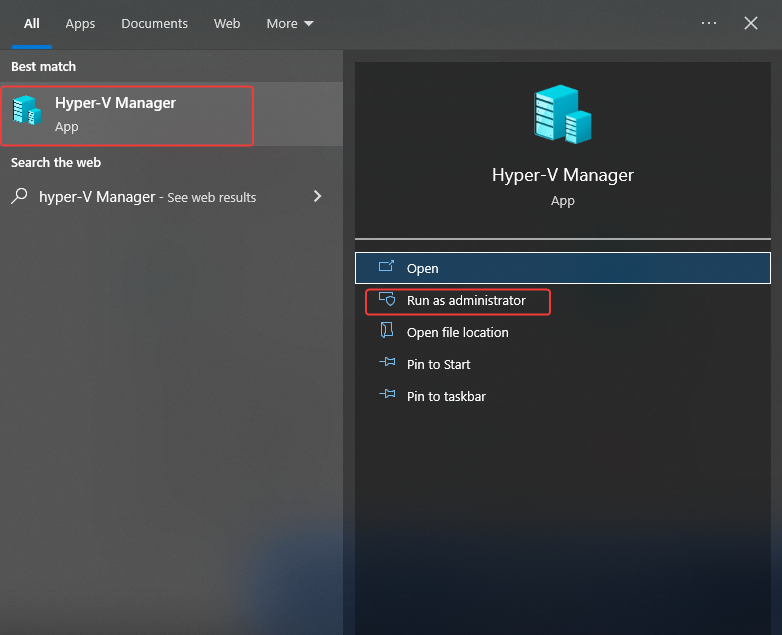
2. Klik vervolgens met de rechtermuisknop op uw apparaat (linkerpaneel) en selecteer Nieuw in het contextmenu → Virtuele machine om het maken van een nieuwe VM te starten.
A New Virtual Machine Wizard opens where you can configure your new VM (step three).
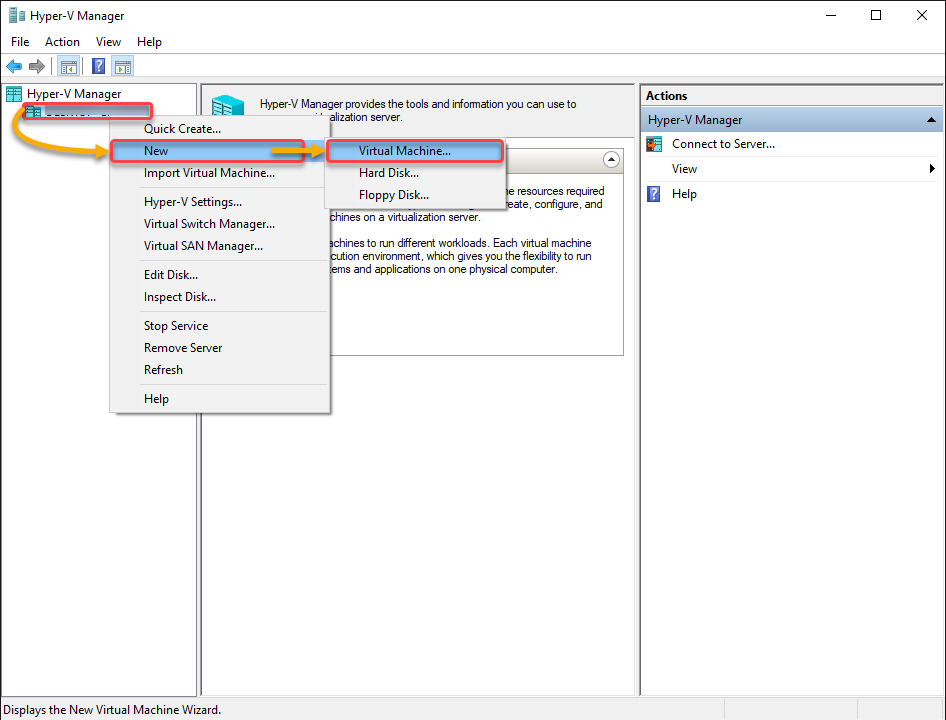
3. Klik op Volgende wanneer u de pagina Voordat u begint ziet, aangezien dit slechts een introductie is.
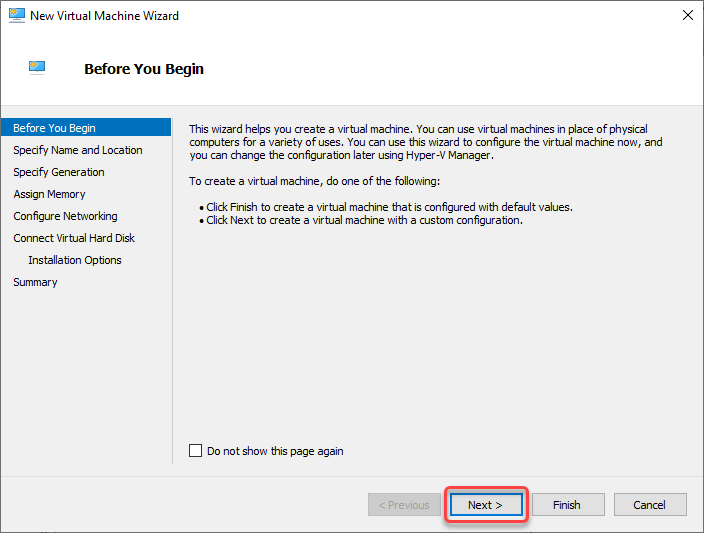
4. Geef nu een Naam op voor uw nieuwe VM en klik op Volgende.
Misschien heeft u een andere locatie in gedachten voor de VM. In dat geval vinkt u het vakje De virtuele machine op een andere locatie opslaan aan en klikt u op Bladeren om de locatie in te stellen.
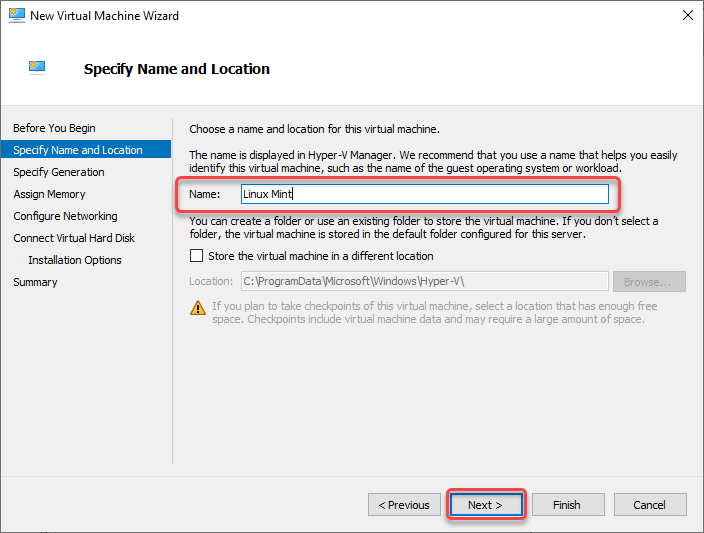
5. Geef de generatie op, afhankelijk van het doel van uw nieuwe VM, als volgt en klik op Volgende:
- Generatie 1 – voor oudere en nieuwe programma’s die respectievelijk op 32-bits en 64-bits besturingssystemen draaien.
- Generatie 2 – voor geavanceerde programma’s die alleen 64-bits systemen ondersteunen.
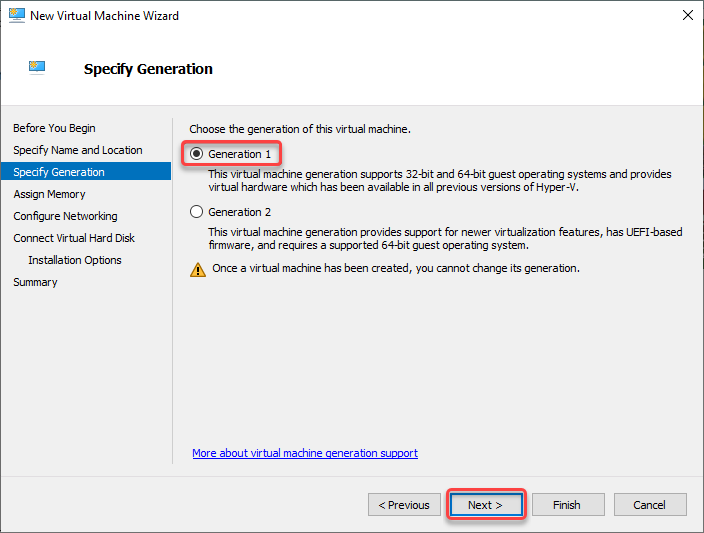
6. Controleer vervolgens de minimale geheugenvereisten van het gastbesturingssysteem dat u wilt installeren en wijs voldoende geheugen toe voor betere prestaties, en klik op Volgende.
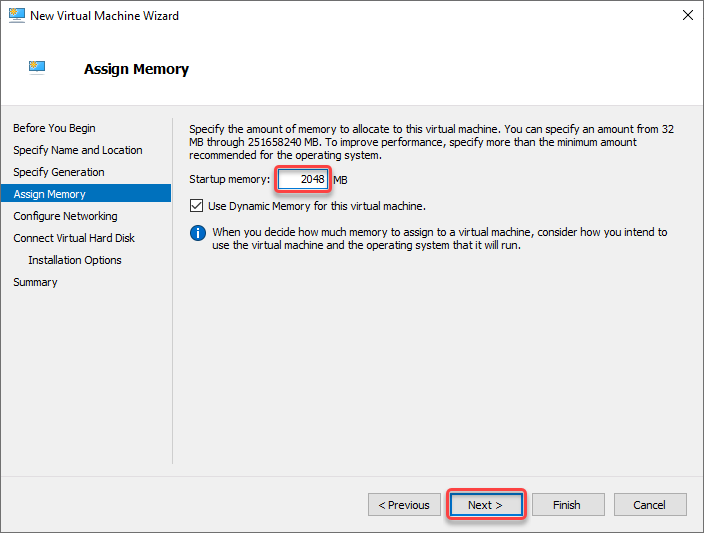
7. Kies de optie Standaard switch in het vervolgkeuzemenu om de toegang tot het VM-netwerk te configureren, en klik op Volgende.
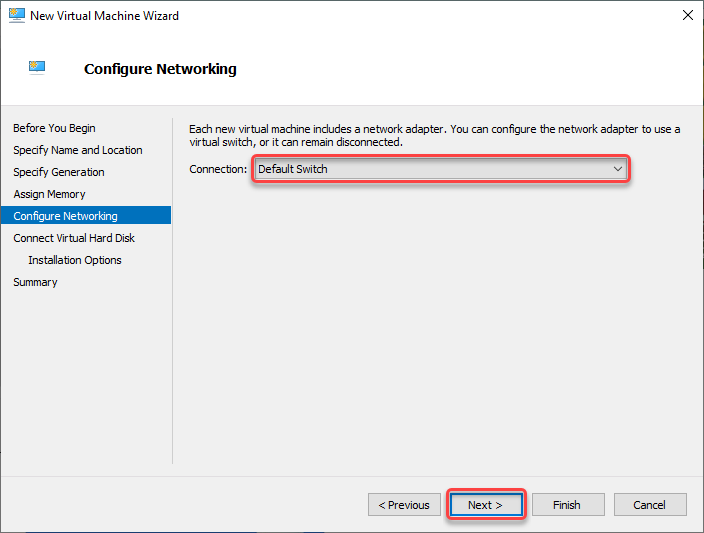
8. Kies vervolgens de optie Een virtuele harde schijf maken, geef voldoende opslagruimte (30 GB) op voor de virtuele schijf waarop het gastbesturingssysteem zal worden geïnstalleerd, en klik op Volgende.
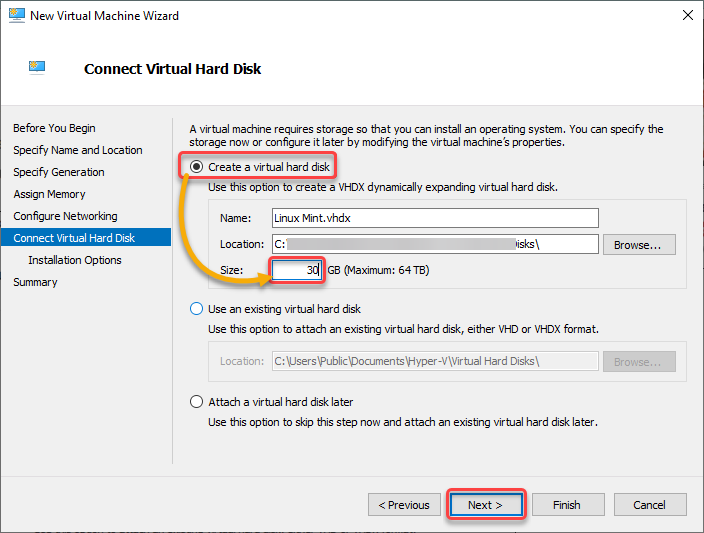
9. Kies de optie Een besturingssysteem installeren vanaf een opstartbare CD/DVD-ROM, klik op Bladeren om uw ISO te lokaliseren en klik op Volgende.
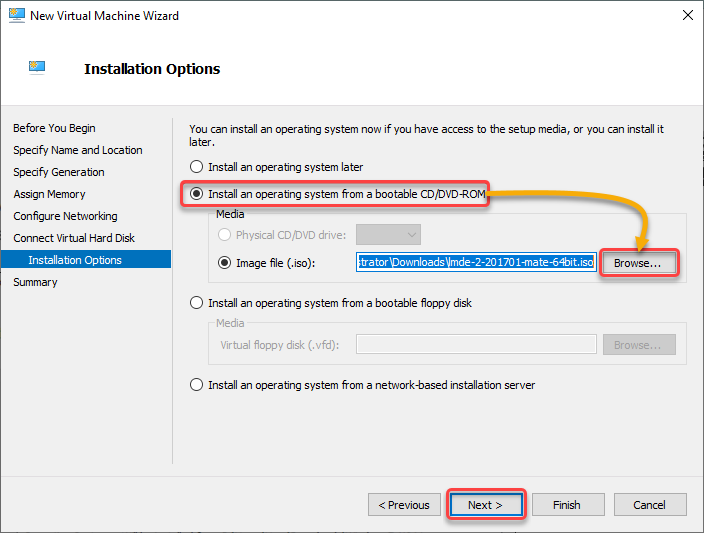
10. Controleer tot slot uw VM-configuratie en klik op Voltooien om de nieuwe VM te maken.
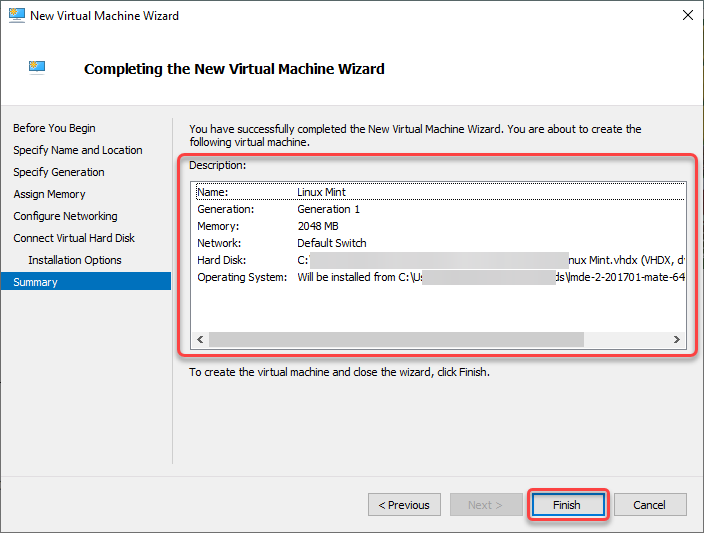
Het uitvoeren en afsluiten van een virtuele machine
Net als bij VMware zijn de handelingen die je moet uitvoeren voor je virtuele machine in Hyper-V al vastgelegd in een apart venster (rechts) met het label Acties.
1. Selecteer je nieuw gecreëerde virtuele machine uit de lijst en klik op Verbinden (rechtervenster) onder je gast-OS-sectie (Linux Mint) om de virtuele machine te starten. Een aparte console opent waar je toegang hebt tot je gast-OS.

2. Klik vervolgens op Start om de installatie van het besturingssysteem op je virtuele machine te starten.
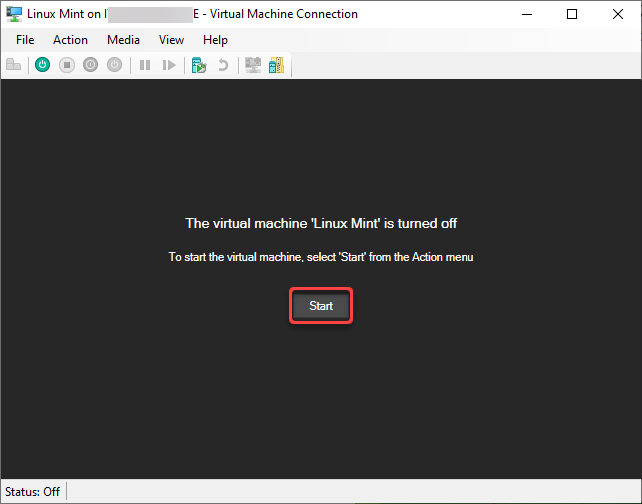
Zodra geïnstalleerd, start je gast-OS op je virtuele machine, zoals hieronder getoond.
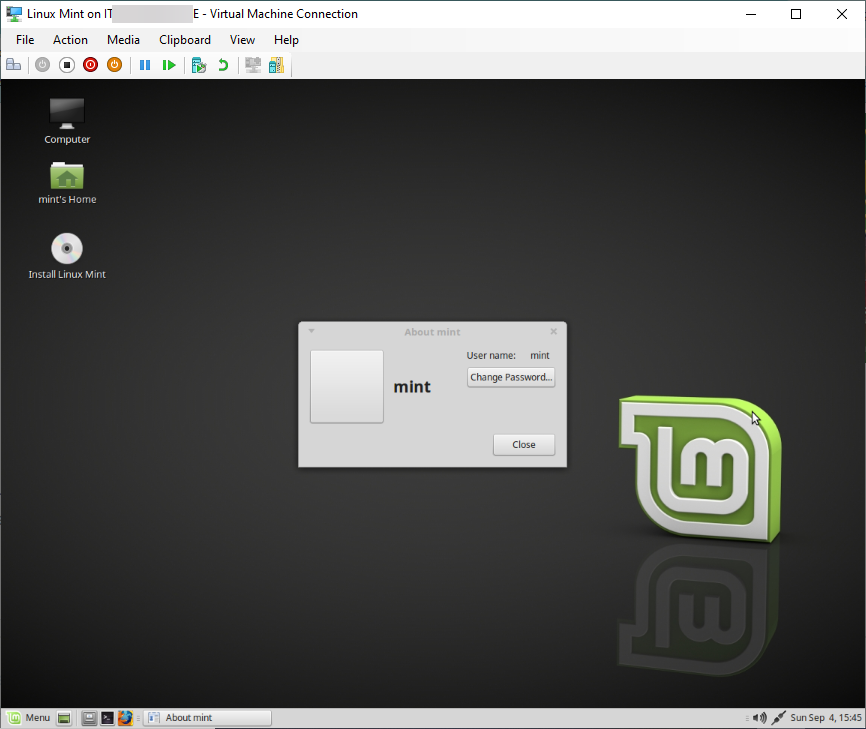
3. Klik nu met de rechtermuisknop op je virtuele machine en kies een van de volgende opties om je virtuele machine uit te schakelen:
- Uitschakelen – Het virtuele equivalent van het uitschakelen van stroom naar een fysieke computer.
- Afsluiten – Instrueert het gast-OS om een ordelijke afsluiting uit te voeren.
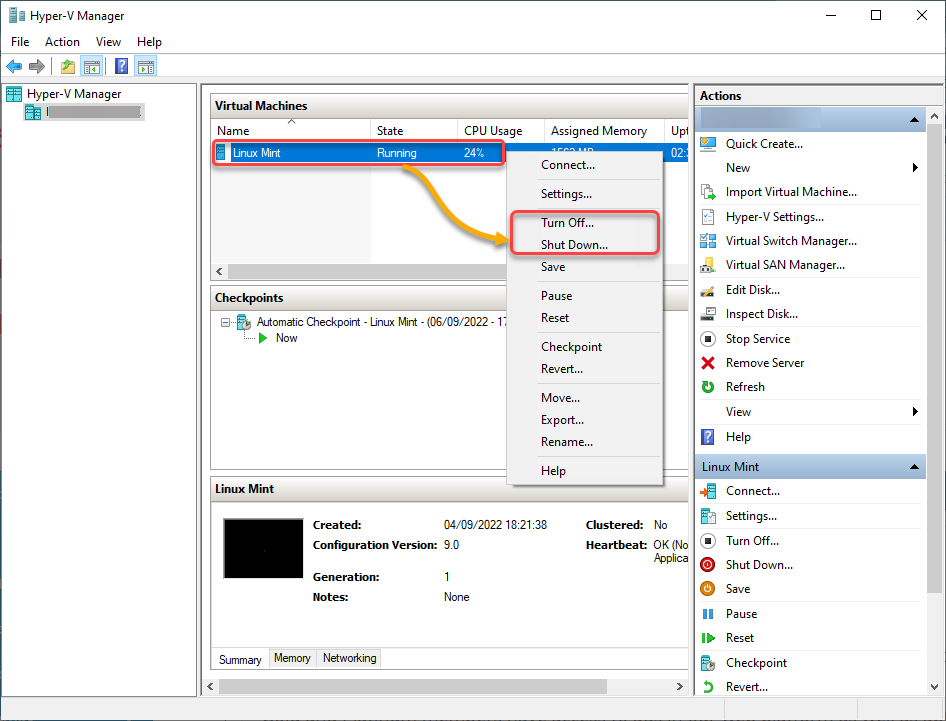
Het onderbreken en hervatten van een virtuele machine
Het onderbreken van een virtuele machine in Hyper-V is vergelijkbaar met het opschorten van een VM in VMware, waarbij de VM tijdelijk wordt bevroren. Maar let op dat het onderbreken van een VM zijn toegewezen geheugen niet vrijgeeft. Hierdoor is het geheugen niet beschikbaar om andere VM’s te starten.
Selecteer en klik met de rechtermuisknop op je VM in de lijst, en kies Onderbreken in het contextmenu om de geselecteerde VM te onderbreken.
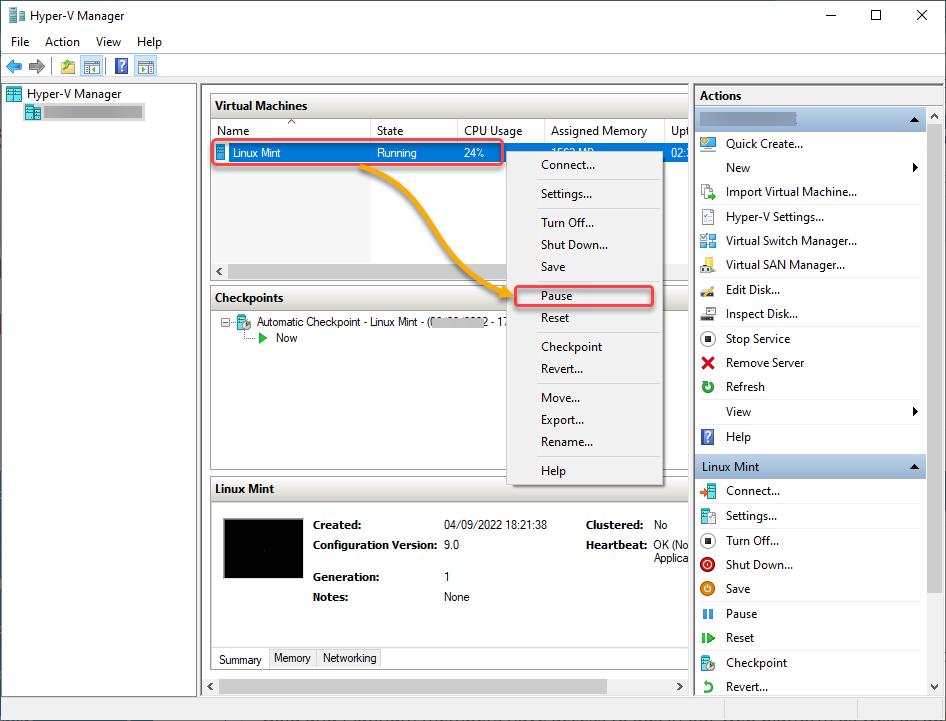
Klik nu met de rechtermuisknop op je onderbroken VM en kies hervatten in het contextmenu om je VM te hervatten.
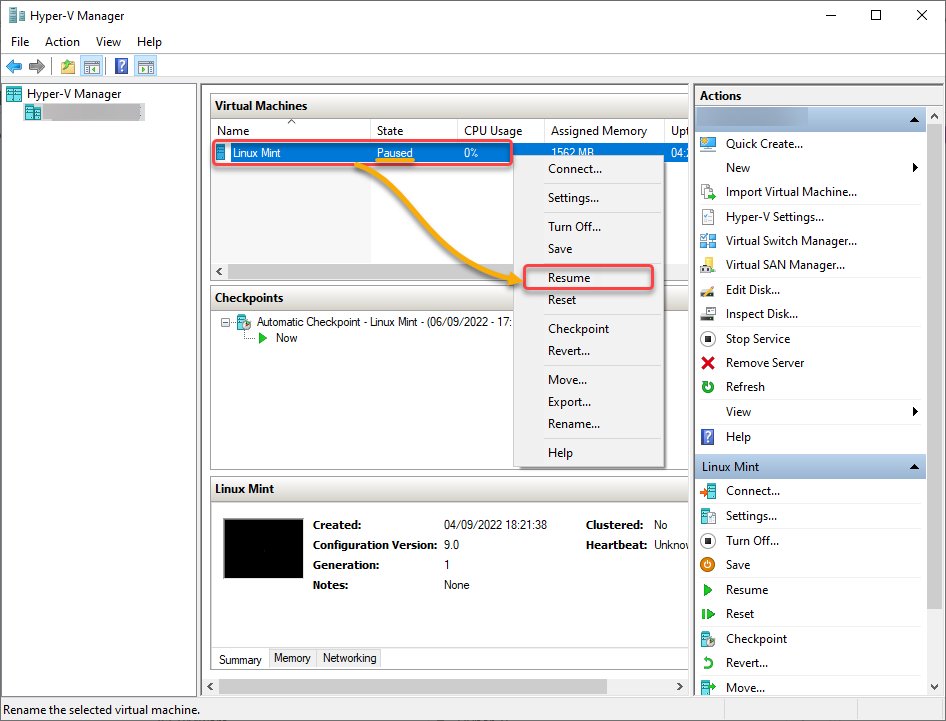
Het configureren van het netwerk in een Hyper-V-werkstation
Je kunt je VM niet ongeconfigureerd laten wat betreft het netwerk. Met Hyper-V is het configureren van het netwerk van je VM vergelijkbaar met VMware, maar met verschillende stappen en functies.
Merk op dat je alleen een virtuele adapter kunt toevoegen of verwijderen terwijl de VM is uitgeschakeld. Maar de meeste instellingen kunnen worden gewijzigd terwijl de VM online is.
Om het netwerk van je VM te configureren:
Klik met de rechtermuisknop op je VM en kies Instellingen om toegang te krijgen tot de VM-instellingen.
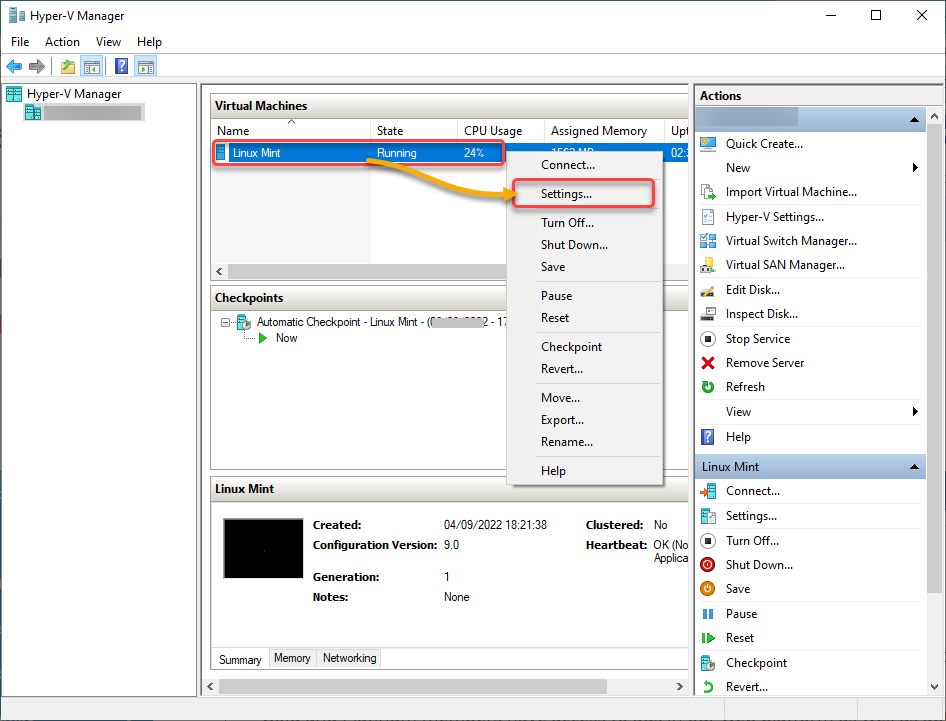
Configureer nu het netwerk voor je VM met het volgende:
- Selecteer Netwerkadapter in het linkerpaneel om toegang te krijgen tot de configuratie van de netwerkadapter van je VM.
- Kies de optie Standaard schakelaar uit het dropdownmenu Virtuele schakelaar.
- Vink het vakje Virtuele LAN-identificatie inschakelen aan om de virtuele adapter in een specifiek Virtual LAN (VLAN) te plaatsen.
- Vink het vakje Ingeschakeld bandbreedtebeheer aan en pas de Minimum en Maximum bandbreedte aan om de verkeerskenmerken van je virtuele adapter te vormen.
- Klik op OK om de netwerkconfiguratie van je VM op te slaan.
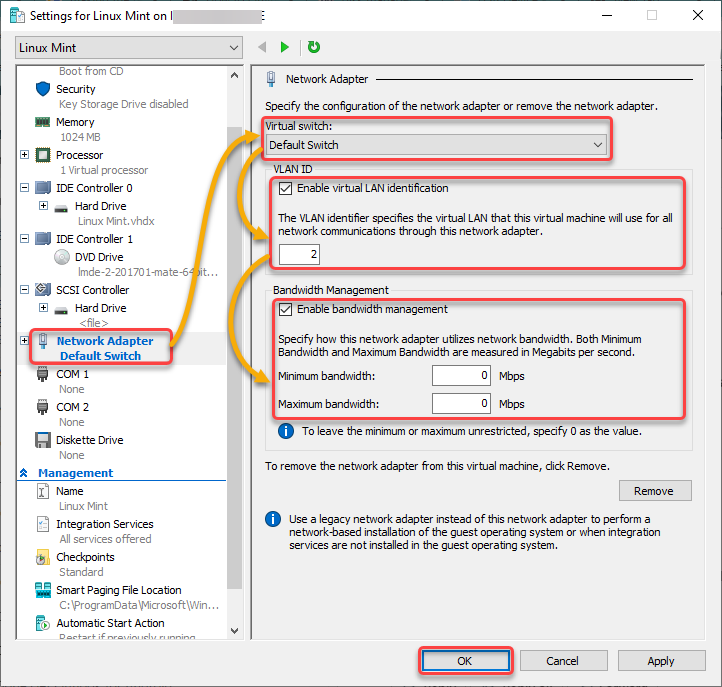
Opslaan en terugkeren naar een controlepunt
Controlepunten stellen je in staat om de VM-status op een bepaald moment op te slaan, vergelijkbaar met de snapshots in VMware. Deze controlepunten zijn handig wanneer je van plan bent enkele nieuwe wijzigingen in het systeem aan te brengen. Als er een onverwachte fout optreedt, kun je altijd een VM terugzetten naar een eerdere status en alle gemaakte wijzigingen negeren.
Om een controlepunt voor je VM op te slaan:
1. Selecteer de VM, klik er met de rechtermuisknop op om een checkpoint te maken, en selecteer ‘Checkpoint’ in het contextmenu om het maken van een checkpoint te starten.
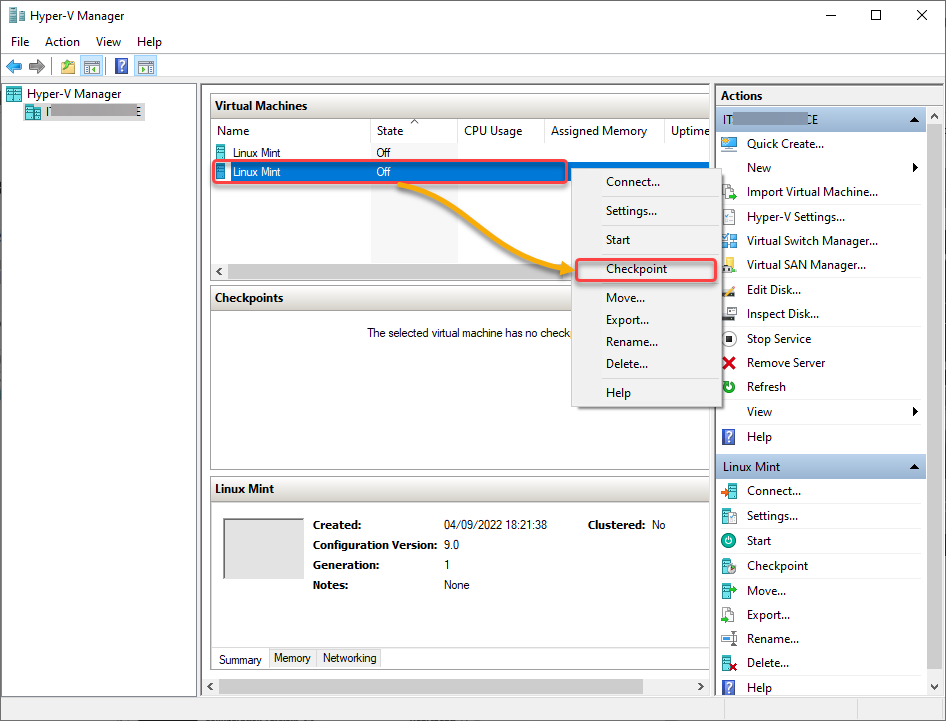
Zoals hieronder weergegeven, wordt de checkpoint gemaakt en kan worden geopend in het gedeelte ‘Checkpoints’.
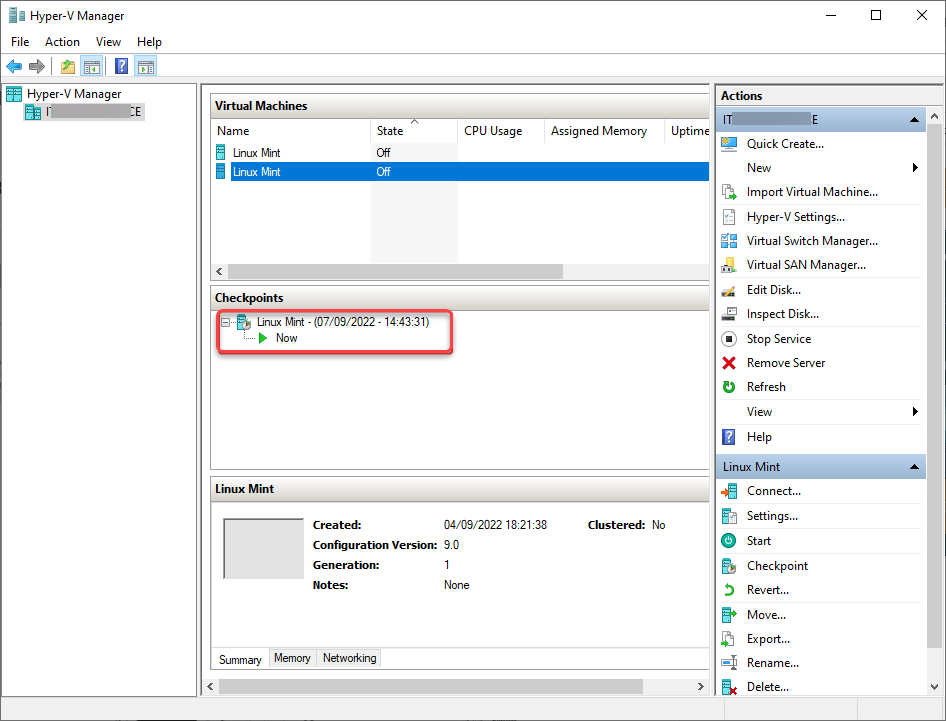
2. Selecteer je VM, klik met de rechtermuisknop op de checkpoint waarnaar je wilt terugkeren, en selecteer ‘Toepassen’ om terug te keren naar de geselecteerde checkpoint.

3. Kies nu een optie in het onderstaande dialoogvenster, waarbij de opties als volgt functioneren:
- Checkpoint maken en toepassen – Voordat de gekozen checkpoint wordt toegepast, wordt er een nieuwe checkpoint van de VM gemaakt.
- Toepassen – Alleen de gekozen checkpoint wordt toegepast. Let op: deze actie kan niet ongedaan worden gemaakt.
- Annuleren – Het dialoogvenster wordt gesloten zonder enige wijzigingen toe te passen.
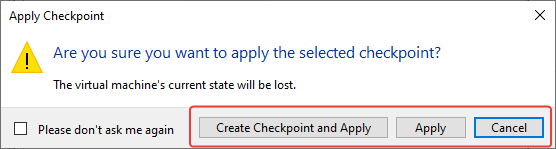
Het instellen van de automatische stopactie van een VM
A machine tends to shut down unexpectedly at some point, which causes you to lose your work on your VM. As a resolution, you may want to change the Automatic Stop Action set on your VM, which is Hyper-V’s behavior towards your VM when your computer shuts down.
Stel je Automatische Stopactie in met het volgende:
- Op het venster Instellingen van je VM, ga naar Automatische Stopactie (linkerpaneel).
- Kies de optie De status van de virtuele machine opslaan om de status te behouden en de status van je VM op te slaan wanneer je computer wordt afgesloten of opnieuw wordt opgestart. Deze optie vertelt Hyper-V om je VM te starten voordat de computer wordt afgesloten of opnieuw wordt opgestart.
- Klik op OK om de wijzigingen op te slaan.
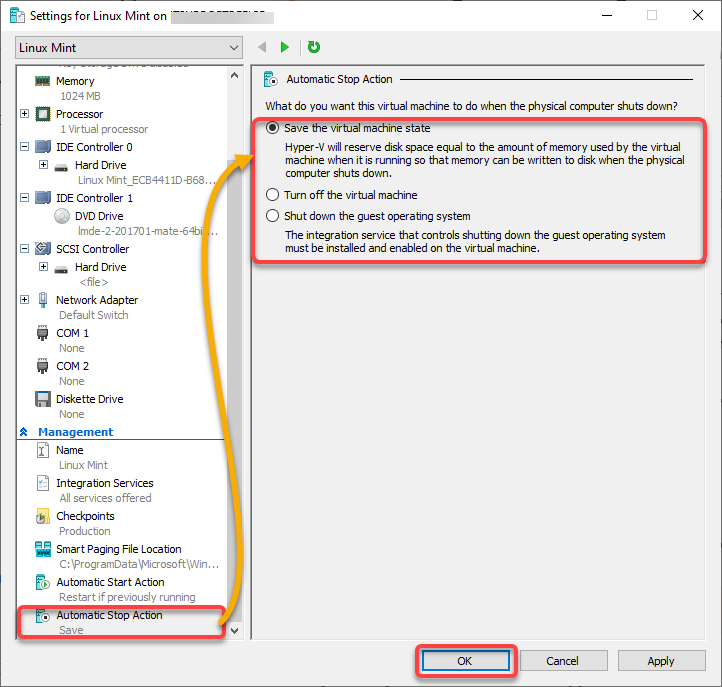
Conclusie
Gedurende deze handleiding heb je geleerd hoe je meerdere virtuele instanties van fysieke hardwareapparaten kunt maken en beheren via VMware Workstation of Hyper-V.
Op dit moment kunt u met vertrouwen uw virtuele machines efficiënt opzetten en uitvoeren met minimale inspanning en kosten. Maximaliseer het voordeel van het virtualisatieplatform dat in deze handleiding wordt behandeld, afhankelijk van uw voorkeuren en specifieke zakelijke behoeften!













